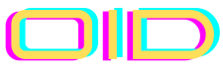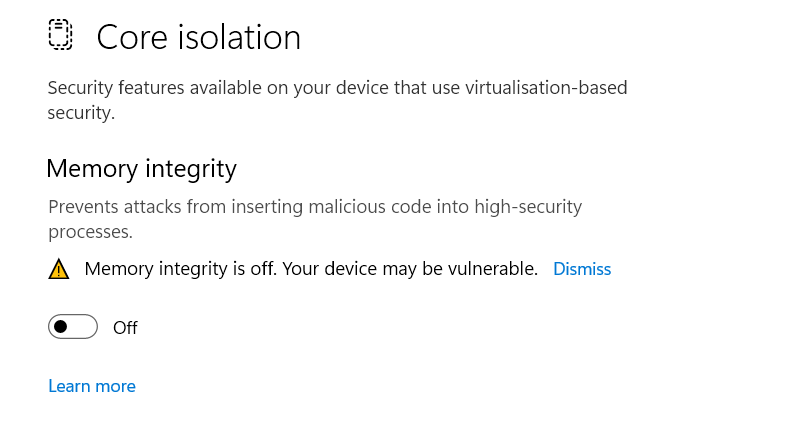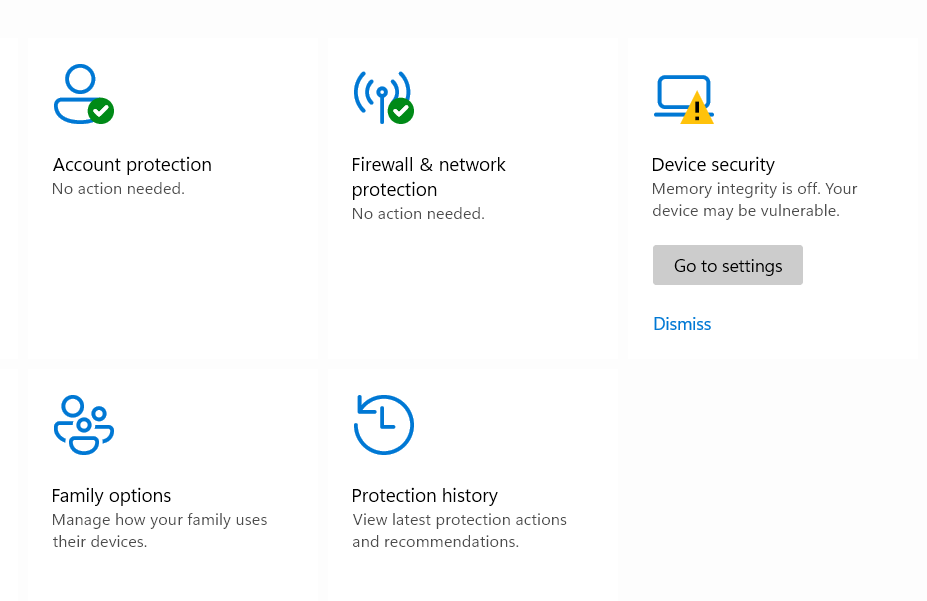Melihat pengaturan Memory Integrity di Windows Security/Defender kamu?
Jika iya, sepertinya ini fitur keamaan baru dari windows untuk aplikasi keamaan bawaannya. Tapi penting untuk memastikan Windows Defender kamu berfungsi dengan benar, ya. Jika tidak yakin,. kamu mungkin perlu membaca ini Cara Alternatif Atasi Windows Defender Tidak Bisa Berfungsi di Windows 11.
Jika sudah, mari kita lanjutkan.
Keamaan jadi hal yang begitu penting. Karena selain bisa membahayakan, ini juga bisa menganggu. Bukan yang sekedar menganggu, tapi lebih dari meresahkan luar biasa. Bayangkan saja jika semua file kamu di komputer/laptop berganti nama sendiri tanpa kamu sadari. Dan seringnya pengguna justru tidak tau apa yang baru saja mereka lakukan sehingga kejadian itu terjadi.
Tidak ada asap kalau tidak api bukan?
Yang paling sering kejadian adalah kesalahan pada saat mendownload file, khususnya file dari sumber yang tidak jelas, file iklan berbahaya atau bisa saja mengakses web tertentu berisi video biru atau aplikasi bajakan yang ingin anda download. Bukannya untung malah buntung.
Saya yakin Windows melihat ini, maka terciptalah fitur Memory Integrity ini di Windows Security.
Kamu tidak perlu melakukan banyak hal atau memikirkan bagaimana cara kerjanya, yang jelas langkah awal yang perlu kamu lakukan adalah mengaktifkannya.
Buka Windows Security atau biasa disebut Windows Defender juga.
Di menu pojok kanan, klik Device Security (Memory Integrity).
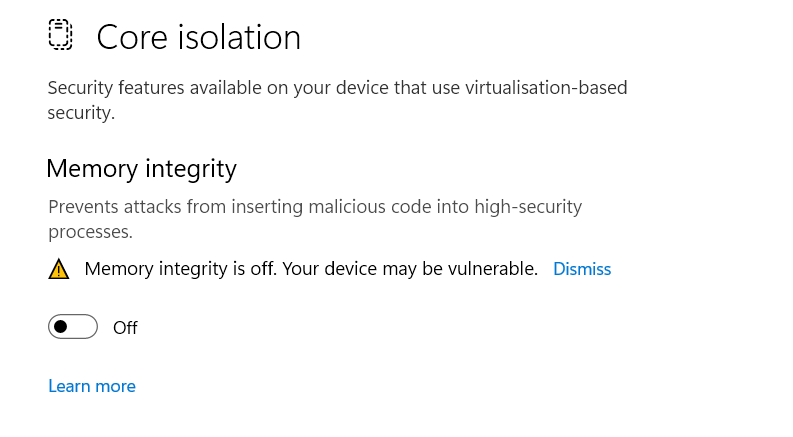
Aktifkan dengan men-ON kannya dan restart komputer/laptop kamu setelahnya.

Apa sih fungsi utama Memory Integrity di Windows Security ini?
Singkatnya, seperti yang sudah dijelaskan di awal, fitur ini mencegah serangan dari pihak luar yang menyisipkan malware atau virus jenis apapun yang menyusup ke aplikasi, atau file tertentu yang baru berjalan ketika file tersebut terpasang di komputermu.
Jadi si virus tidak lolos dari pandangan Windows Defender, dan dihentikan sebelum tersebar.